数据悬殊的处理方法之三:对数刻度
在日常数据处理时,有时会遇到同一系列的数据前后差异较大,它们在图表中的表现非常糟糕,因为处于分别处于差异较大的数量级,无可比性,更无可视性。如下列表格所示:

如直接做成图表,如下所示:
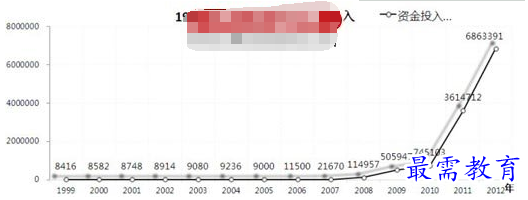
由于同一系列的数据前后差异较大,图表中的折线直到后期5年才陡然上升,前十年表现平平,看不出各年的任何起伏波折。对于这样同一系列中前后数据悬殊而且这种悬殊是连续的,之前的文章中介绍过将不同数量级的数据人为地拆分为若干系列,然后用主次坐标轴绘图,会有较好的表现(具体请阅读:Excel数据悬殊的处理方法之二:拆分系列后使用次坐标轴)。但这毕竟比较麻烦。数据悬殊表现不佳,其根源在于Y轴的刻度。其实在 Excel中本就为此准备了解决的方法——对数刻度。
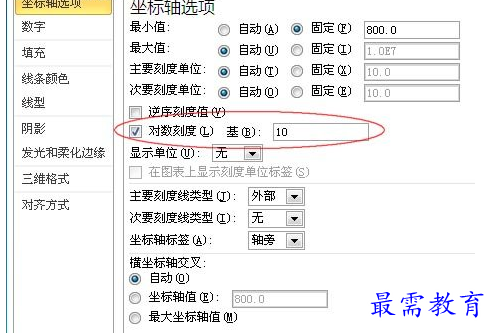
选中上图中的纵轴Y轴,在设置坐标轴格式中,将坐标轴选项的“对数刻度”勾选。
此时的图表,如下所示:
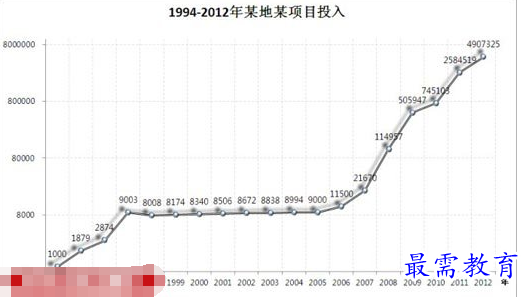
这样的Y轴刻度使得折线在不同的数量级都有较直观的表现。
如为不同的数量级背景横向着色,如下图所示:
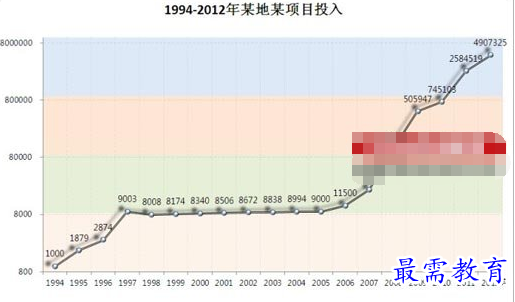
对于同一系列中前后数据数量级相差悬殊的图表,可使用Excel中坐标轴的对数刻度,并可以将不同数量级别的绘图区域设置不同的背景色,以示区别。
继续查找其他问题的答案?
-
Excel 2019如何使用复制、粘贴命令插入Word数据?(视频讲解)
2021-01-258次播放
-
2021-01-2230次播放
-
2021-01-2210次播放
-
2021-01-2213次播放
-
2021-01-227次播放
-
2021-01-223次播放
-
2021-01-223次播放
-
Excel 2019如何利用开始选项卡进入筛选模式?(视频讲解)
2021-01-224次播放
-
2021-01-225次播放
-
2021-01-222次播放
 办公软件操作精英——周黎明
办公软件操作精英——周黎明
 湘公网安备:43011102000856号
湘公网安备:43011102000856号 

点击加载更多评论>>